本ページ内には広告が含まれます
ここではiPadのホームボタンを押さずに触れてロック解除する方法を紹介しています。
![]() iOS10搭載のiPad Pro/iPad Air/iPad miniでは「ホームボタン」を押してロックを解除するように変更となっていますが、 iOS9以前のように「ホームボタン」に触れて「Touch ID」の指紋認証でロック解除することも可能です。
iOS10搭載のiPad Pro/iPad Air/iPad miniでは「ホームボタン」を押してロックを解除するように変更となっていますが、 iOS9以前のように「ホームボタン」に触れて「Touch ID」の指紋認証でロック解除することも可能です。
* ホームボタンに触れてiPadのロックを解除するには「Touch ID」での指紋認証登録が必要です。
目次:
![]() iPadのホームボタンに触れることでロック解除できるように設定する
iPadのホームボタンに触れることでロック解除できるように設定する
![]() iPadのホームボタンに触れてロック解除する
iPadのホームボタンに触れてロック解除する
iPadのホームボタンに指で触れてロック解除できるように設定します。
1. iPadの「設定」で「アクセシビリティ」設定画面を表示する
iPadでホーム画面から「設定」アプリを起動します。一覧から「一般」を選択し、「アクセシビリティ」をタップします。
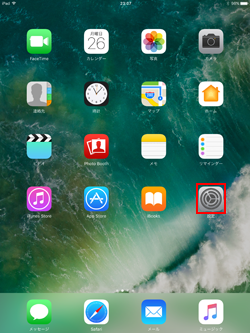
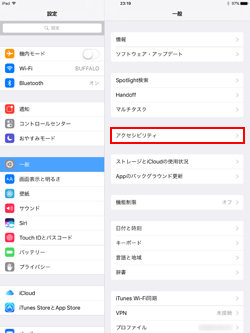
2. 「ホームボタン」から「指を当てて開く」をオンにする
アクセシビリティ設定で「ホームボタン」を選択し、「指を当てて開く」をオンにします。
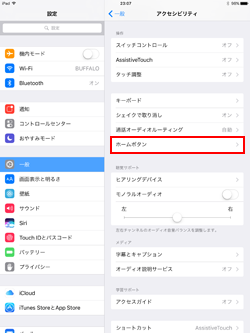
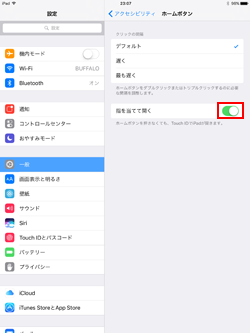
iPadの"ホームボタン"に指紋登録している指で触れる(タッチする)ことで、「Touch ID」でiPadのロックを解除することができます。


![]() 「Touch ID」でロック解除するには指紋登録とロック解除の許可が必要
「Touch ID」でロック解除するには指紋登録とロック解除の許可が必要
iPadの指紋認証機能「Touch ID」でロック解除するには、"指紋認証登録"と"Touch IDによるロック解除の許可"が必要です。
iPadの指紋認証機能「Touch ID」で指紋を登録していない場合は、「Touch IDとパスコード」設定画面から指紋を登録します。指紋登録後、「iPadのロックを解除」をオンにします。
![]() iPadの指紋認証機能「Touch ID」の登録方法について詳細は「iPadでの指紋認証(Touch ID)の設定方法」をご覧下さい。
iPadの指紋認証機能「Touch ID」の登録方法について詳細は「iPadでの指紋認証(Touch ID)の設定方法」をご覧下さい。
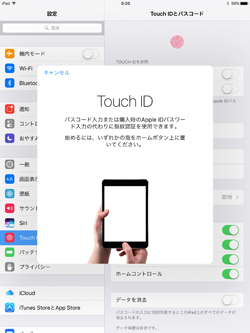
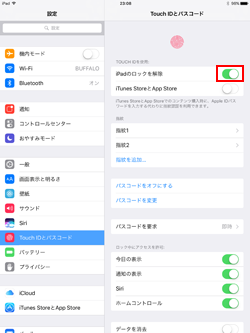
【Amazon】人気のiPhoneランキング
更新日時:2024/4/16 21:00
【Amazon】人気のKindleマンガ
更新日時:2024/4/16 21:00